这里采用的是NAT连接方式,NAT连接的原理讲解见
http://www.linuxidc.com/Linux/2012-02/55311.htm
一、了解NAT网关
图1 NAT连接示意图
从图1可以看出,DFGW网关是连接虚拟机和主机的桥梁,所以在配置linux的ip前,先找到NAT网关ip,这个是VMwareVirtual Ethernet Adapter for VMnet8的ip地址,可以通过两个方式查看
1.打开网络适配器,可以看到VMnet8,如图2
如图2
点击VMnet8,查看“详细信息”
发现ip地址为192.168.22.1
2 通过ipconfig查看
从菜单栏找到“运行”,点击“运行”, 输入cmd,在弹出的黑框中输入ipconfig,可以看到ip配置信息,找到VMnet8的ip地址,这里为192.168.22.1
图3
找到网关地址后,需要修改确认虚拟机的NAT网关地址是这个地址
点击vmware“编辑”菜单栏中的“虚拟网络适配器”,在弹出的窗口中选中“VMnet8”点击“NAT设置”。如图4
图4
在弹出的窗体中有网关ip,确认是192.168.22.1,说明设置好NAT网关了。
图5
这个时候,主机ping网关是可以ping通。
二、设置虚拟机上linux机器ip地址
配置ip有4种方法
http://www.jb51.net/LINUXjishu/64000.html
但所有方法其实都是修改/etc/sysconfig/network-scripts/ifcfg-ethx下的配置文件,这里直接采用修改配置文件个方法。
1、配置网络地址
Vi /etc/sysconfig/network-scripts/ifcfg-eth0
# Intel Corporation82545EM Gigabit Ethernet Controller (Copper)
DEVICE=eth0 #网卡名称
#BOOTPROTO=dhcp #动态配置,还可以选择static
BOOTPROTO=none
HWADDR=00:0C:29:13:FE:47
ONBOOT=yes #是否开机启动
TYPE=Ethernet #设备类型为以太网
USERCTL=yes #非root用户是否可以编辑这个文件
IPV6INIT=no
PEERDNS=yes
IPADDR=192.168.22.100 #ip地址
GATEWAY=192.168.22.1 # 网关
2、配置network
Vi /etc/sysconfig/newwork
NETWORKING=yes
NETWORKING_IPV6=no
HOSTNAME=localhost.localdomain
GATWAY=192.168.22.1
设置主机名和网关
3、设置hosts文件
Vi /etc/hosts
# Do not remove thefollowing line, or various programs
# that requirenetwork functionality will fail.
127.0.0.1 localhost.localdomain localhost
::1 localhost6.localdomain6 localhost6
192.168.22.100 localhost.localdomain localhost
4、配置完后重启服务
[root@localhostnetwork-scripts]# service network restart
这些配置完后主机和虚拟机就可以互ping了,这个时候可以采用好用的SSH工具在主机连接虚拟机,方便操作。
三、实际中遇到的一些问题
1、出现eth0: RTNETLINK answers: Invalid argument
但出现了错误
正在关闭接口 eth0: [确定]
关闭环回接口: [确定]
弹出环回接口: [确定]
弹出界面 eth0: RTNETLINKanswers: Invalid argument
[确定]
发现是因为自己通过图形编辑时加了ip和采用修改配置eth0有冲突,删除了图形界面里面添加的ip后重启服务就可以了。
2、主机重启后,主机能ping通nat网关,但linux不能ping通网关。
VMware服务是手动,需要启动服务:VMwareNAT service (只启动这一个服务就可以了)
右击我的电脑->管理->服务->VMware NAT service启动,可以设为自动启动,下次就不需要再手动启动了。
几个与网络相关的文件
hosts文件: /etc/hosts
网络文件: /etc/sysconfig/newwork
ip地址配置处 :/etc/sysconfig/network-scripts/ifcfg-eth0












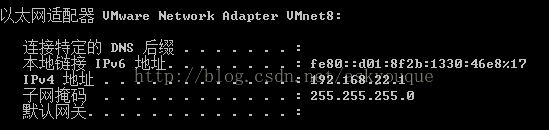
![计算机生成了可选文字: 旦虑拟网络编辑器匡到名称VMnetoVMnetl类型桥接模式仅主机…外部连接自动桥接主机连接0日cp子网地址已连接已连接已启用已启用192.168.207.0192.168.刀.0{添加网络旧…】…移除网络(o)…VMnet信息桥接模式〔将虚拟机直接连接到外部网络)归)桥接到门,匾丝。画NAT模式肖虚拟机共享主机的IP地幼伽)仅主机模式液专用网络内连接虚拟机)归)团将主机虚1以适配器连接到此网络仅)主机虚1以适配器名称:则*are网络适配器vMnets团使用本地。Hcp服务将IP地址分配给虚1以机山)NAT设置(S)…子网IpQ):192.1".刀.0子网掩码洲):255.255.255.0!确定』【取消』应用(A){帮助]](https://img-blog.csdn.net/20150102154446906?watermark/2/text/aHR0cDovL2Jsb2cuY3Nkbi5uZXQvYXNreW91cXVl/font/5a6L5L2T/fontsize/400/fill/I0JBQkFCMA==/dissolve/70/gravity/Center)
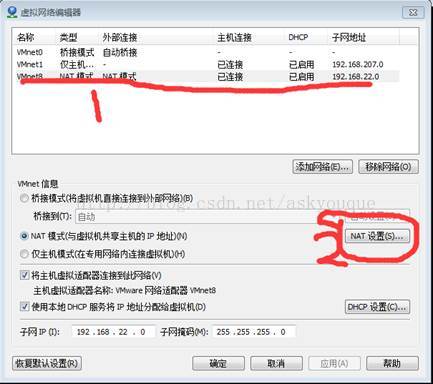













 7万+
7万+











 被折叠的 条评论
为什么被折叠?
被折叠的 条评论
为什么被折叠?








